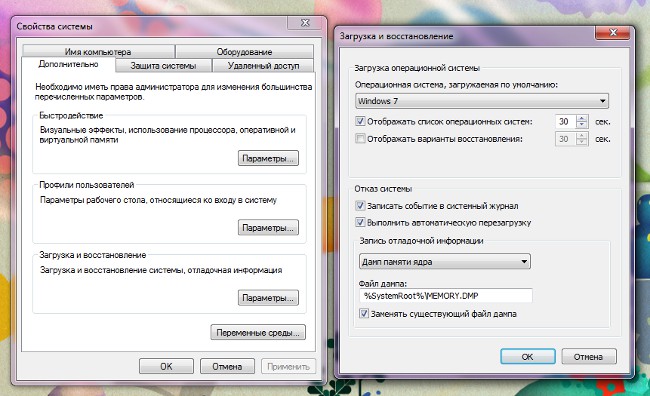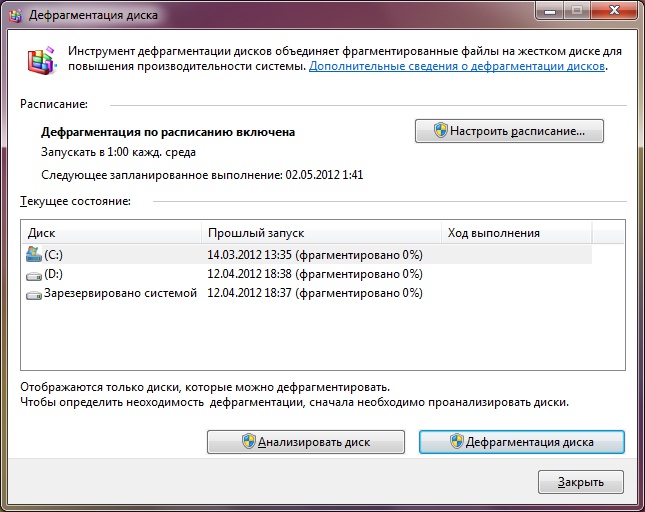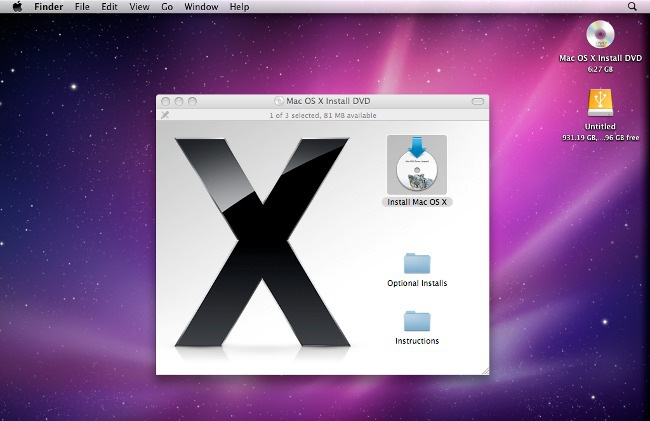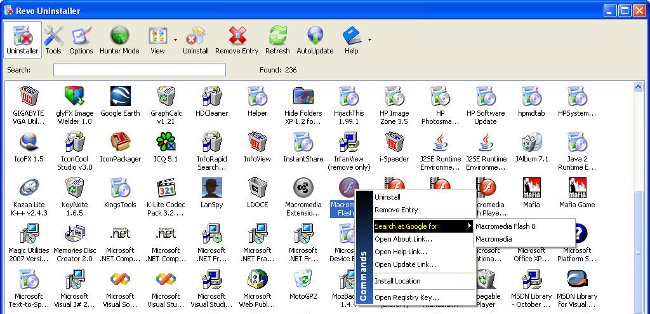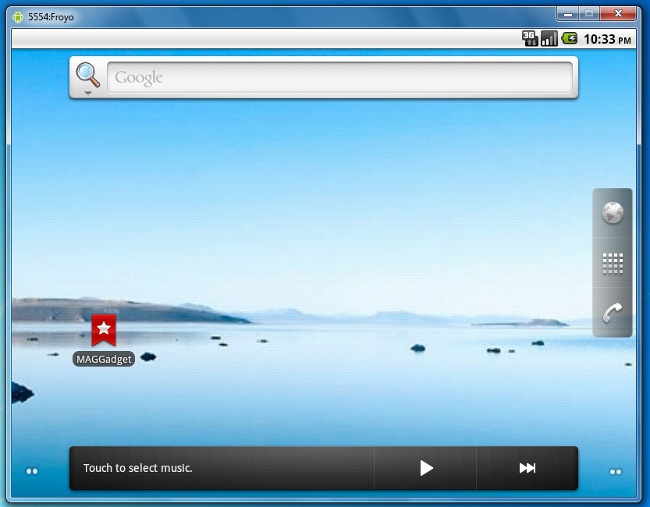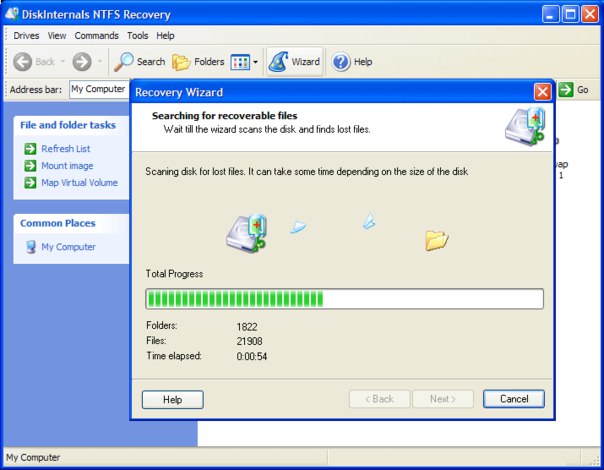ハードドライブを診断する方法

ハードディスク診断が必要ですコンピューターで奇妙で理解できないことが起こった場合たとえば、実行中のプログラムが最小限で、オペレーティングシステムがひどくブレーキをかけるようになったり、「死のブルースクリーン」がしばしば表示されます。最近オペレーティングシステムを移動し、コンピュータが引き続き「ブルースクリーン」とブレーキを発した場合は、必ず診断を行う必要があります。
Windowsでのハードディスクの診断
ハードディスクによる診断オペレーティングシステムは、それを行うのが最も簡単で無痛で最速の方法なので、最初に実行する必要があります。これを行うには、[マイコンピュータ]に移動し、チェックするディスクのショートカットを右クリックする必要があります。その後、コンテキストメニューで[プロパティ]を選択し、表示されるウィンドウの[ツール]タブに移動します。このタブでは、「ディスクにシステムエラーがないかどうかをチェックする」という項目に興味があります(異なるOSバージョンでは、表現が異なる場合がありますが、意味は同じです)。
あなたがハードをチェックしようとしている場合オペレーティングシステムがインストールされているドライブを使用している場合は、ディスクが使用されている間に実行できないという警告がウィンドウに表示されます。ディスクを無効にすることができます(経験のないユーザーはお勧めできません)。または、[キャンセル]をクリックします。 2番目のケースでは、次回再起動時にディスクチェックをスケジュールするように促すウィンドウが表示されます。これが達成しようとしていたものです(これが最適なテストバージョンです)。他のすべてのディスクで同じことを実行して、次に再起動するときにチェックするようにスケジュールすることができます。再起動とすべてのディスクのエラーチェックが正常に行われた後、システムによって自動的に検出され、訂正されなかった場合は、製造元または特殊なユーティリティの特別なプログラムを使用して診断する必要があります。
プログラムによるハードディスク診断
多くのプログラムがあります機器メーカーからのハードドライブの状態を診断し、サードパーティの開発者が作成したものです。それらを使用する前に、ディスクリカバリ中にデータを削除できるので、最も重要なデータをすべて別のメディアに保存する必要があります。さらに、製造元のソフトウェアを使用する場合は、誰がハードドライブを作成したかを確認する必要があります。これは、お使いのコンピュータのドキュメントやDevice Managerを参照して行うことができます。
あなたの製造元または汎用ユーティリティ(MHDDなど)を使用する場合は、開発者のサイトでこのプログラムをダウンロードする必要があります。製造元のソフトウェアを使用している場合は、それをコンピュータにインストールして実行し、直感的な指示に従ってください。
MHDDプログラムを使用すると、すべてのもう少し複雑になります。初期段階で、ディスクに欠陥がないことを確認します。これを行うには、USBアダプタなどを介して別のコンピュータまたはラップトップに接続し、必要なデータをコピーしてディスクをフォーマットします(すべての情報は削除されます)。次に、ディスクを正当な場所に戻し、オペレーティングシステムを再インストールします。エラーが消えていない場合は操作性をチェックし、次の段階に進みます。
ダウンロードされたプログラムMHDD、またはフォーマット(無償配布)の場合、ディスクに書き留める必要があります。次に、PCを再起動してBIOSに入り、ドライブが最初に起動するようにブートを設定します。もう一度、再起動してください。その間、プログラムメニューが表示されます。 F4キーを押してスキャンを開始し、結果を待ちます。ほとんどの場合、作業完了後、要求に非常に遅い応答(500ミリ秒以上)を持つ個々のセクターが描かれた画像がプログラムに表示されます。
次のステップでは、メニューの[消去]コマンドを実行しますディスクを完全に消去してフォーマットします。その後、ディスクをもう一度スキャンする必要がありますが、ディスクのすべての損傷部分をブロックし、動作中にディスクが使用されないようにする機能Remapを有効にしてください。これで通常のブート設定に戻り、Windowsをインストールできます。
著者: Vyacheslav Kinko